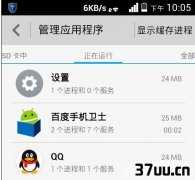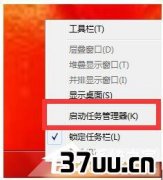电脑开机密码怎么设置,电脑开机密码忘记了怎么办,详细-
随着生活水平的不断提高,电脑已经得到了很大程度上的普及,电脑被广泛应用到了各行各业,现在可以这样说如果没有了电脑,各个企业都无法运行起来,大家都知道吧,电脑的储存空间非常地强大,所以可以储存各种类型的文件、资源,这就涉及到了保密问题,所以在电脑上设置一个开机密码是很有必要的,接下来小编就给大家介绍一下各个系统的开机密码设置吧!
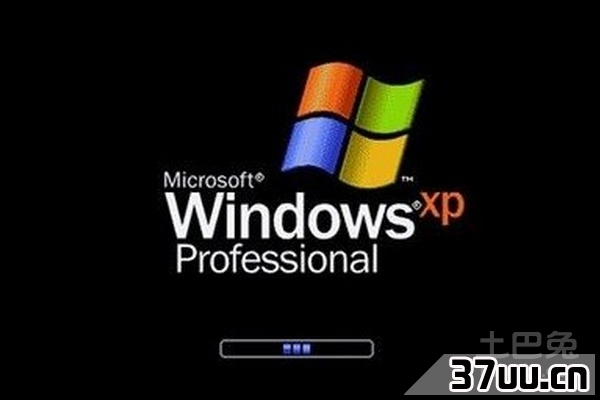
XP系统开机密码设置方法1.点击左下角开始,选择控制面板!(有的可以右击我的电脑)2.然后在选择用户账户3.一般没有设置密码的需要设置administrative的管理员密码!也可以创建新的账户。
4.然后在选择创建密码5.然后输入你要设置的密码6.最后点击创建密码。
密码就设置成功了。
7.然后等到再次开机的时候电脑上就会跳出密码输入栏,输入自己设置的密码就可以开机使用电脑了。

win7系统开机密码设置方法1.win7系统和XO系统也是差不多的方法。
打开开始菜单按钮。
然后点击控制面板。
2.接下来。
在控制面板里面我们找到用户账户连接。
点击进入即可设置开机密码了。
3.如果没有创建开机密码的!进来可以为您的账户创建密码!4.输入密码这里就不用多说啦。
输入自己能记得的密码即可。
5.如果是自己已经设置了的我们也可以在这里面修改开机密码。
6.然后开机启动系统之后就会演示输入密码了。
Win8系统开机密码设置方法第一种将鼠标移至右上角。
在弹出的菜单中依次选择设置,更改电脑设置,账户,登录选项.第二种win+x打开菜单,选择计算机管理进入计算机管理对话框中依次点击:【系统工具】--【本地用户和组】--【用户】--再选择你要更改用户名上右键然后点击【设置密码】

Win10系统的开机密码设置方法1.首先是开机进入win10的操作界面,用鼠标点击左面右下角的通知栏中的“通知”图标,如图所示。
PS:也可以通过右键点击“开始”按钮进入操作2.接着在进入的界面中选择“所有设置”操作,3.然后再在弹出的“设置”窗口中选择“账户”,点击进入之后继续下一步。
4.在“账户”界面左侧找到第二项“登录选项”,点击确认即可进入Windows10开机密码设置操作。
5.在新窗口中选择密码项下的“添加”按钮。
6.在“创建密码”对话框中输入开机密码并确认,如图所示,最后点击确认即可完成密码的设置。
注意事项系统不一样所以开机密码设置的方法都不一样,希望大家不要记错了。

以上就是小编关于各个系统开机密码的设置,希望大家认真阅读,耐心学习,不过值得注意的是,现在的电脑系统比较多,它们各自的开机密码方法都不一样,所以烦劳大家耐心学习,千万不要把它们弄乱了,同时我建议大家在自己的笔记本电脑中设置一个密码,这样比较安全,可以很好地保护自己的一些隐私。
我希望大家以后多对电脑有一些接触,因为如今毕竟是互联网的时代。
版权保护: 本文由 铎怀梦 原创,转载请保留链接: https://www.37uu.cn/detail/1783.html